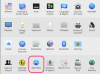Τα Windows 8 έχουν μια πλήρως επανασχεδιασμένη Διαχείριση εργασιών σε σύγκριση με παλαιότερα συστήματα.
Πίστωση εικόνας: Adam Berry/Getty Images News/Getty Images
Κάθε πρόγραμμα στα Windows έχει ένα επίπεδο προτεραιότητας που καθορίζει πόση από την επεξεργαστική ισχύ του συστήματος λαμβάνει όταν περισσότερα από ένα προγράμματα έχουν διεργασίες που εκτελούνται ταυτόχρονα. Εάν παίζετε ένα παιχνίδι χωρίς να εκτελείτε άλλα προγράμματα, η αλλαγή της προτεραιότητας του παιχνιδιού θα έχει ελάχιστο ή καθόλου αποτέλεσμα. Από την άλλη πλευρά, εάν έχετε επίσης διεργασίες που εκτελούνται στο παρασκήνιο, η ενίσχυση της προτεραιότητας του παιχνιδιού λέει στον υπολογιστή να βεβαιωθεί ότι παίζει ομαλά, ακόμα κι αν σημαίνει επιβράδυνση άλλων εργασιών.
Βήμα 1
Ξεκινήστε το παιχνίδι σας. Μπορείτε να αλλάξετε την προτεραιότητα μόνο σε προγράμματα που εκτελούνται αυτήν τη στιγμή.
Το βίντεο της ημέρας
Βήμα 2
Πατήστε "Alt-Tab" εάν χρειάζεται για να δείτε τη γραμμή εργασιών των Windows. Κάντε δεξί κλικ στη γραμμή εργασιών και κάντε κλικ στο "Task Manager".
Βήμα 3
Κάντε κλικ στο "Περισσότερες λεπτομέρειες" για να δείτε την πλήρη έκδοση του Task Manager, εάν δεν το έχετε χρησιμοποιήσει στο παρελθόν.
Βήμα 4
Κάντε κλικ στην κορυφή της στήλης "CPU" για ταξινόμηση κατά δραστηριότητα επεξεργαστή, με αποτέλεσμα η καταχώριση του παιχνιδιού σας να μετακινηθεί κοντά στην κορυφή της λίστας διεργασιών και να γίνει ευκολότερη η εύρεση.
Βήμα 5
Κάντε δεξί κλικ στο παιχνίδι στη λίστα διεργασιών και επιλέξτε "Μετάβαση στις λεπτομέρειες". Το Task Manager θα μεταβεί στην καρτέλα Λεπτομέρειες και θα επισημάνει το εκτελέσιμο αρχείο του παιχνιδιού σας.
Βήμα 6
Κάντε δεξί κλικ στο επισημασμένο αρχείο. Τοποθετήστε το δείκτη του ποντικιού πάνω από το "Set Priority" και μετά κάντε κλικ σε μια νέα προτεραιότητα. Τόσο το "Υψηλό" και το "Πάνω από το κανονικό" θα δώσουν προτεραιότητα στο παιχνίδι σας σε σχέση με όλες σχεδόν τις άλλες εφαρμογές, εκτός εάν αλλάξετε και τις προτεραιότητές τους.
Υπόδειξη
Οι αλλαγές προτεραιότητας διαρκούν μόνο μέχρι να τερματίσετε ένα πρόγραμμα, επομένως θα πρέπει να επαναλαμβάνετε τη διαδικασία κάθε φορά που εκτελείτε ένα παιχνίδι.
Ορισμένα παιχνίδια πλήρους οθόνης δεν επιτρέπουν στο "Alt-Tab" να λειτουργεί σωστά. Με την εκτέλεση του παιχνιδιού σας σε λειτουργία παραθύρων ή χωρίς περιθώρια, αποφεύγεται αυτό το πρόβλημα.
Προειδοποίηση
Ποτέ μην ορίζετε την προτεραιότητα ενός παιχνιδιού σε "Σε πραγματικό χρόνο". Αυτό αναγκάζει τον υπολογιστή να εγκαταλείψει όλες τις άλλες διεργασίες για να εκτελέσει το παιχνίδι όσο το δυνατόν πιο γρήγορα, κάτι που μπορεί να προκαλέσει τη διακοπή λειτουργίας άλλων προγραμμάτων -- ή ακόμα και βασικών στοιχείων του συστήματος, όπως το ποντίκι.
Οι πληροφορίες σε αυτό το άρθρο ισχύουν για τα Windows 8 και 8.1. Μπορεί να διαφέρει ελαφρώς ή σημαντικά με άλλες εκδόσεις ή λειτουργικά συστήματα.